概要
画面上にキー入力(キーストローク)を可視化する機能は、タイピングを学んでいる人やスクリーンキャスト作成者、プレゼンテーションで操作を見せたい場合に非常に便利です。macOSにはマウスカーソルを大きくするなどの視覚補助機能もありますが、キーストロークの可視化は標準で提供されていないため、Keycastrのようなサードパーティ製ツールを使います。
重要: Keycastrはアクセシビリティ機能へのアクセス許可を要求します。許可はシステム設定で手動で与える必要があります。
必要なもの
- macOSが動作するMac本体
- インターネット接続(GitHubからダウンロードするため)
- Keycastr本体(無料、オープンソース)
ダウンロードとインストール手順
GitHubのKeycastrリポジトリからKeycastrをダウンロードして解凍します。無料で入手できます。ページ中ほどの「Download」ヘッダー下にある実際のダウンロードリンクを探してください。クローン/ダウンロードボタンと混同しないように注意してください。
ダウンロードして解凍した.appファイルを任意の場所に移動します(例: アプリケーションフォルダ)。
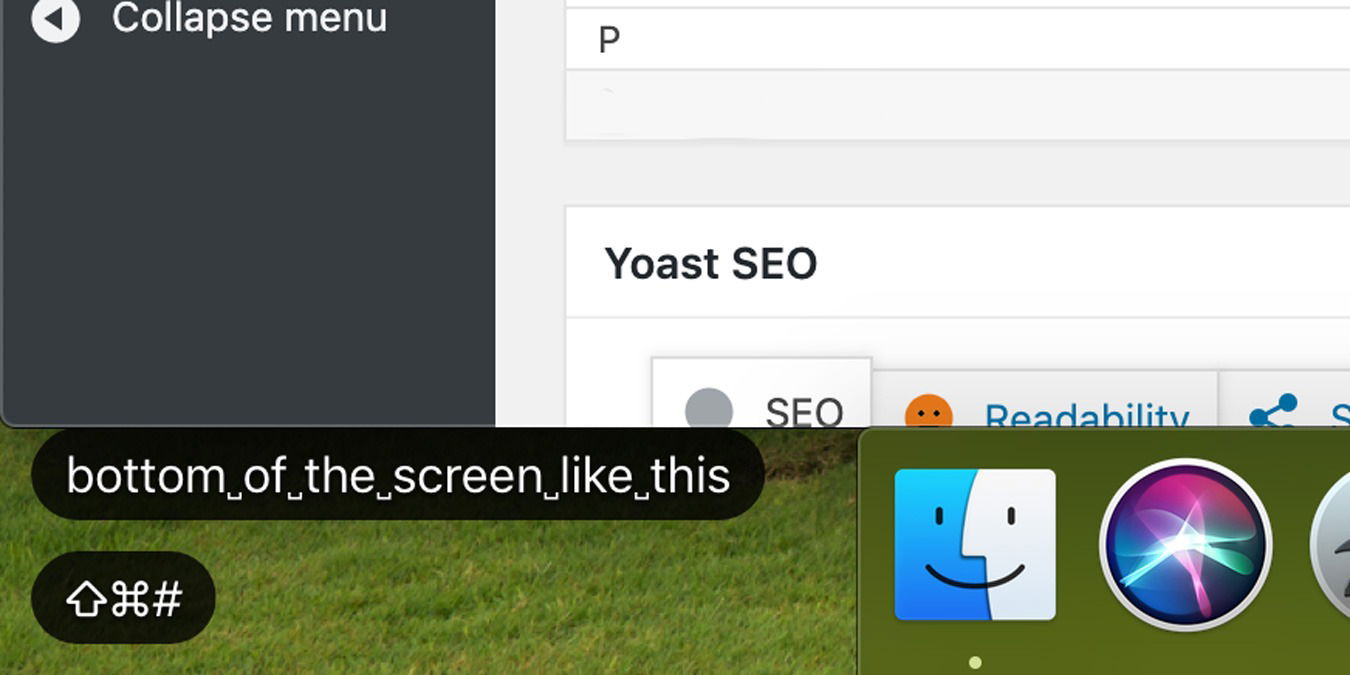
アクセシビリティの許可を付与する方法
システム環境設定を開きます。
「セキュリティとプライバシー」を選びます。
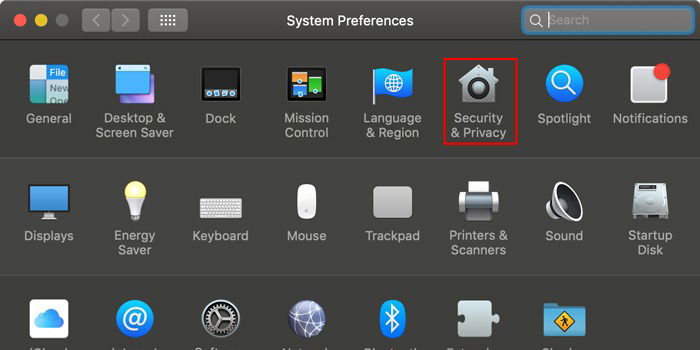
「プライバシー」タブを開き、左側で「アクセシビリティ」を選択します。
リストの下にある「+」ボタンを押して、先ほど解凍したKeycastrアプリを追加します。すでにグレーで操作できない場合は、画面左下の鍵アイコンをクリックして管理者パスワードで認証してください。
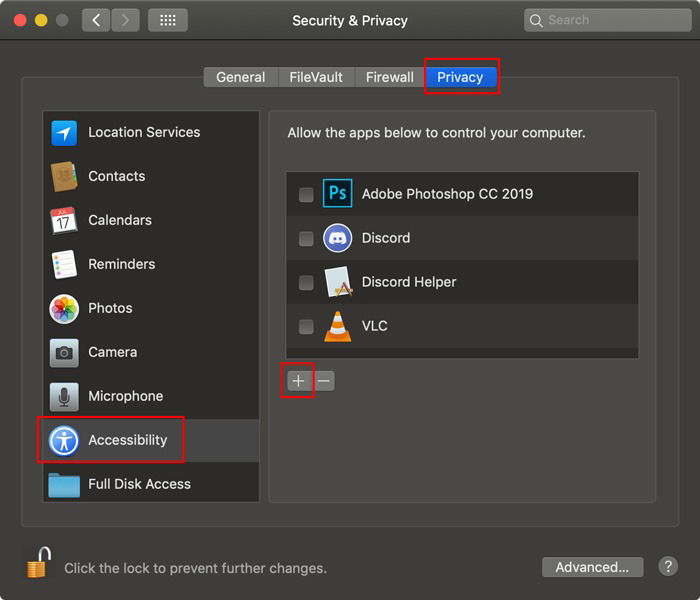
- リストにKeycastrが表示されたらチェックを入れて有効にします。
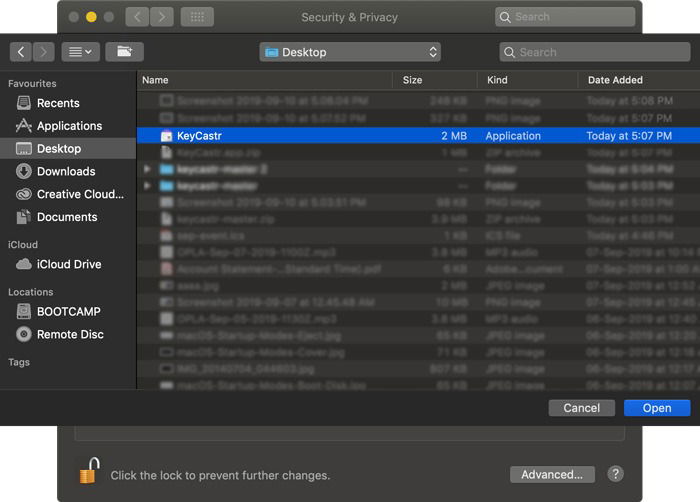
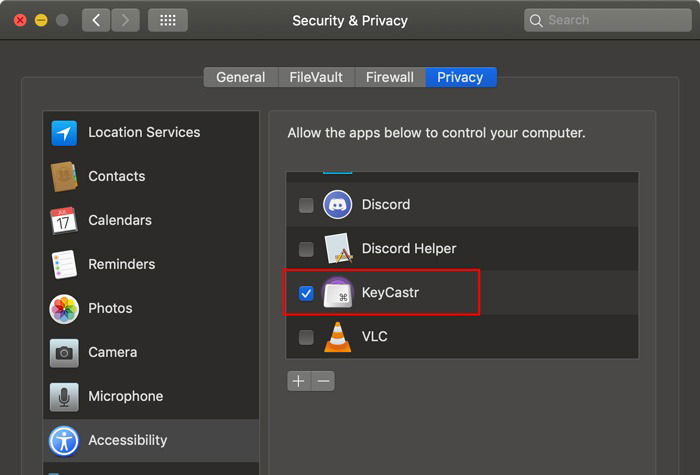
注意: アクセシビリティの許可を与えないと、Keycastrは画面上にキー入力を表示できません。
Keycastrの基本設定と使い方
Keycastrを有効にすると、通常は画面左下に小さなオーバーレイで押下中のキーが表示されます。以下の手順で見た目や挙動を調整できます。
Keycastrアプリを起動します。
表示(Display)セクションで以下を設定できます:
- ベゼル(枠)カラー
- 文字色
- フォントサイズ
- キーストロークの遅延(表示の持続時間)
- 表示位置(ウィンドウをドラッグして移動)
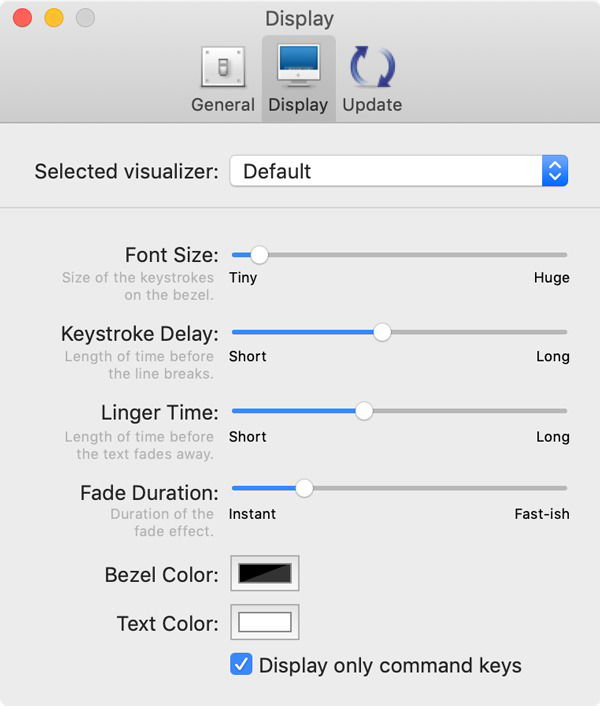
「Display only Command Keys」を選ぶと、Ctrl / Command / Option / Shift などの修飾キーを含む入力だけを表示するように絞り込めます。
ビジュアライザー(例: Svelte)を切り替えると、特定のモードでのみ表示するなどの挙動が変わります。全キーストローク表示を選べばすべての押下が見える小さなウィンドウになります。
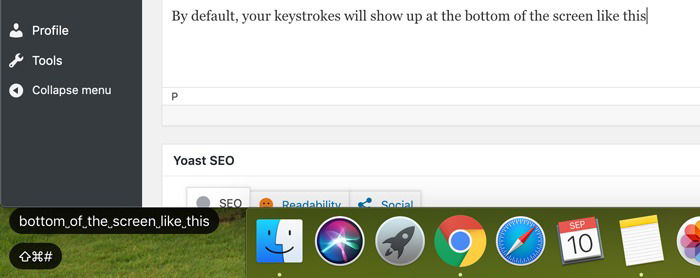
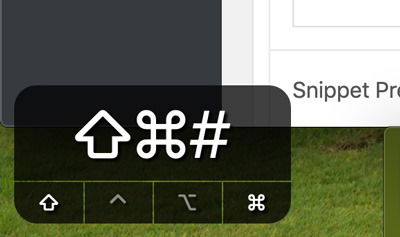
使いどころとヒント
- プレゼンターやチュートリアル動画制作者は、視聴者にどのキーを押しているかを明確に伝えられます。
- タイピング練習時に「どの指でどのキーを押したか」の確認に役立ちます。
- 録画ソフトのオーバーレイと合わせて使用すると、視聴者体験が向上します。
ヒント: 録画時は色とコントラストを高めに設定すると、背景に埋もれず見やすくなります。
トラブルシューティング
よくある問題と対処法:
- 表示されない → 「システム環境設定」→「セキュリティとプライバシー」→「アクセシビリティ」でKeycastrが有効になっているか確認する。
- Keycastrがクラッシュする → 最新版(GitHubのリリース)に更新するか、アプリを再起動してみる。
- 録画ソフトと干渉する → 表示位置やウィンドウの最前面設定を調整する。録画ソフト側でオーバーレイのキャプチャ設定を確認する。
重要: macOSのアップデート後、アクセシビリティ許可がリセットされる場合があります。アップデート後に再確認してください。
代替手段と比較
- 補助的なmacOS機能: カーソルを見つけやすくする「マウスカーソルを振ると拡大」のような視覚補助は標準で用意されていますが、キーストローク可視化は標準機能としてはありません。
- 他のサードパーティ製アプリ: Keycastr以外にもキーボードオーバーレイを提供するツールが存在します。機能やライセンス、セキュリティポリシーを比較して選んでください。
選び方の目安: 軽量でオープンソースが良ければKeycastr、商用サポートや追加UIが必要なら別の有料ツールを検討します。
プライバシーとセキュリティの注意点
- アクセシビリティ許可はキー入力の検出に必要ですが、Keycastr自体がローカルで動作するオープンソースアプリであるかを確認してください。
- 不明な供給元のアプリにはアクセス許可を与えないでください。信頼できるリポジトリ(公式GitHub等)からダウンロードすることを推奨します。
役割別チェックリスト
プレゼンター:
- Keycastrを起動して色と位置を調整
- 録画ソフトでオーバーレイが映っているかテスト録画
- 視聴者が見やすいフォントサイズに設定
教師/トレーナー:
- 「Display only Command Keys」などで冗長な表示を減らす
- チートシートやスライドに合わせて色を統一
開発者/デモ担当:
- 全キーストローク表示で複数キーの同時押下を確認
- キー遅延を短めにしてリアルタイム性を確保
受け入れ基準(KPT)
- Keycastrが起動し、アクセシビリティで有効化されている。
- 録画/配信中にキーストロークが明瞭に視認できる。
- macOSアップデート後に再設定が不要か確認する運用を組む。
ミニ手順集(早見表)
- GitHubからKeycastrをダウンロード
- アプリを開いて動作確認
- システム環境設定→セキュリティとプライバシー→アクセシビリティで許可
- Keycastrの表示設定を調整
- 録画/配信でテスト
用語集(1行ずつ)
キーストローク: 押されたキーのこと。画面表示で視覚的に示す要素。 アクセシビリティ許可: アプリが他のアプリやシステム入力にアクセスするためのmacOSの権限設定。
まとめ
Keycastrは無料で手軽に使えるMac用のキーストローク可視化ツールです。アクセシビリティ許可の付与と表示設定を行えば、プレゼンや録画で視聴者に押したキーを明確に伝えられます。代替ツールやセキュリティ面も考慮しつつ、自分の用途に合わせて設定を最適化してください。
関連記事: How to Remap the Fn Keys on macOS 関連記事: How to Fix a Frozen Mac During an Update



